Вы можете легко открыть любую ссылку, найденную в Интернете, в новое приватное окно просмотра Safari для Mac, благодаря полезному, хотя и малоизвестному трюку, доступному в веб-браузере.
Для незнакомого режима Private Browsing предназначен для защиты частной информации и некоторой степени конфиденциальности, не позволяя веб-сайтам отслеживать поведение поиска, устанавливая постоянные файлы cookie и гарантируя, что страницы и веб-сайты, которые вы посещаете, не хранятся в типичной истории Safari. Это полезно для многих ситуаций, скажем, вы видите ссылку на веб-странице, которую хотите открыть, но не хотите, чтобы она появлялась в вашей истории просмотров по любой причине (или избегайте ситуации с файлом cookie из-за платной рекламы), затем вы можете открыть ссылку в частном окне просмотра.
Как открыть ссылки в режиме частного просмотра Windows в Safari для Mac
Вот как открыть новые ссылки непосредственно в частных окнах просмотра на Mac с Safari:
- Откройте Safari на Mac, если вы еще этого не сделали
- Откройте любую веб-страницу со ссылками (например, osxdaily.com)
- Удерживайте клавишу OPTION, а затем щелкните правой кнопкой мыши (или нажмите Control) по ссылке
- Выберите «Открыть в новом приватном окне», чтобы открыть эту ссылку в новом окне режима приватного просмотра Safari.
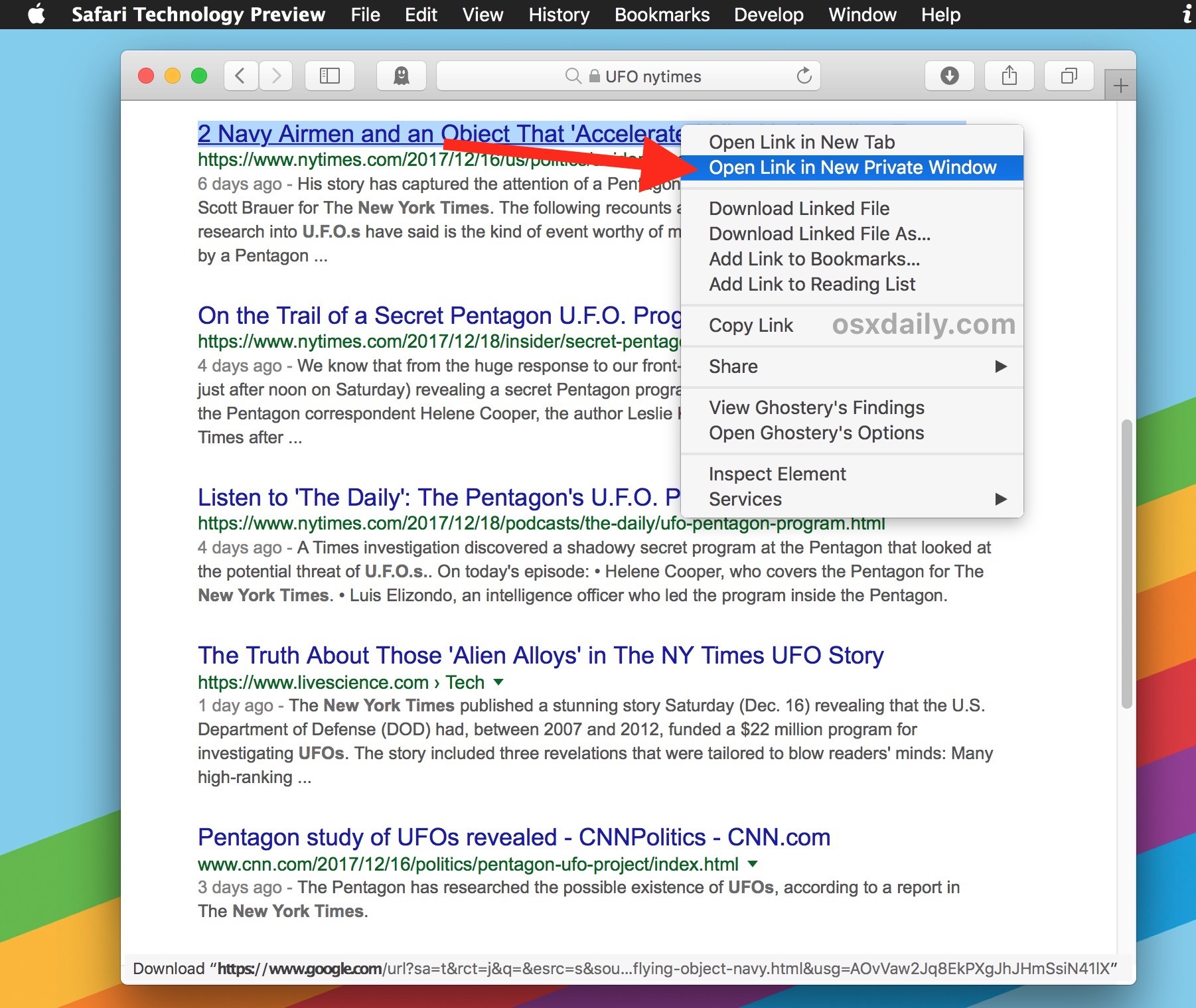
Вы можете попробовать это быстро, используя эту статью, просто держите клавишу OPTION / ALT на клавиатуре Mac, затем щелкните правой кнопкой мыши ссылку на сайт, подобный этому для osxdaily.com, и выберите «Открыть в новом приватном окне», ,
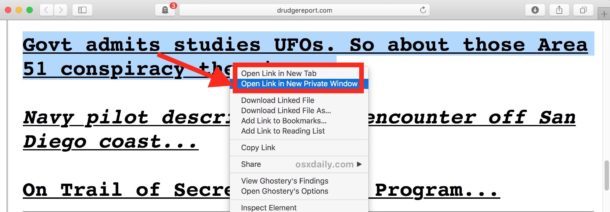
У вас должна быть современная версия Safari, чтобы эта возможность была доступна вам. Если версия Safari устарела, вы можете использовать Safari Tech Preview вместо этого или просто открыть новое окно приватного просмотра обычным способом, а затем перейти к соответствующей ссылке. И да, это означает, что этот трюк работает с Safari Technology Preview. Возможно, в будущем он будет доступен только в качестве стандартного выбора меню, не удерживая клавишу модификатора OPTION.
Конечно, это не единственный способ войти в частный режим просмотра в Safari для Mac. Вы можете открывать новые приватные окна просмотра в Safari на Mac OS в любое время, когда вы хотите нажать клавишу (команда + shift + N), или перейдя в меню «Файл» («Новое приватное окно»), но сможете открыть новую ссылку непосредственно в Частный режим просмотра — это приятная функция для перехода в Safari на Mac.
Chrome для Mac также поддерживает эту функцию, но вам не нужно удерживать какое-либо конкретное нажатие клавиши, чтобы получить доступ к ней, просто щелчок правой кнопкой мыши или кнопкой «Ctrl + Click» предложит такую же опцию во всплывающем меню Chrome.
Что касается iPhone и iPad, эта функция пока еще не существует в iOS Safari при открытии новых вкладок, но вы можете легко получить доступ к режиму Private Browsing в Safari для iPhone и iPad через раздел Tabs.
Важно помнить, что режим Private Browsing — это анонимный инструмент просмотра или функция безопасности, он просто запрещает локальное хранилище данных просмотра в этом сеансе. Частный просмотр не предлагает анонимности, обфускации IP или других возможностей, которые обычно связаны с действительно закрытыми сеансами, такими как то, что потенциально предлагается через TOR Onion Browser для Mac (или iOS) или высококачественную службу анонимного VPN.










